Değişen talebi karşılamak için Azure Veri Gezgini'de küme yatay ölçeklendirmesini (ölçeği genişletme) yönetme
Kümeyi uygun şekilde boyutlandırmak, Azure Veri Gezgini performansı açısından kritik öneme sahiptir. Statik küme boyutu az kullanıma veya fazla kullanıma yol açabilir ve ikisi de ideal değildir. Küme üzerindeki talep mutlak doğrulukla tahmin edilemediği için kümeyi ölçeklendirmek , değişen taleple kapasite ve CPU kaynakları ekleyip kaldırmak daha iyidir.
Azure Veri Gezgini kümesini ölçeklendirmek için iki iş akışı vardır:
- Ölçeği daraltma ve genişletme olarak da adlandırılan yatay ölçeklendirme.
- Ölçeği artırma ve azaltma olarak da adlandırılan dikey ölçeklendirme. Bu makalede yatay ölçeklendirme iş akışı açıklanmaktadır.
Yatay ölçeklendirmeyi yapılandırma
Yatay ölçeklendirmeyi kullanarak, önceden tanımlanmış kurallara ve zamanlamalara göre örnek sayısını otomatik olarak ölçeklendikleyebilirsiniz. Kümenizin otomatik ölçeklendirme ayarlarını belirtmek için:
Azure portal Azure Veri Gezgini küme kaynağınıza gidin. Ayarlar'ın altında Ölçeği genişlet'i seçin.
Ölçeği genişletme penceresinde istediğiniz otomatik ölçeklendirme yöntemini seçin: El ile ölçeklendirme, İyileştirilmiş otomatik ölçeklendirme veya Özel otomatik ölçeklendirme.
El ile ölçeklendirme
El ile ölçeklendirme seçeneğinde kümenin otomatik olarak değişmeyen bir statik kapasitesi vardır. Örnek sayısı çubuğunu kullanarak statik kapasiteyi seçin. Kümenin ölçeklendirmesi değiştirilene kadar seçili ayarda kalır.

İyileştirilmiş otomatik ölçeklendirme (önerilen seçenek)
İyileştirilmiş otomatik ölçeklendirme, küme oluşturma sırasında varsayılan ayar ve önerilen ölçeklendirme yöntemidir. Bu yöntem, küme performansını ve maliyetini aşağıdaki gibi iyileştirir:
- Küme az kullanılırsa, gerekli performansı etkilemeden daha düşük maliyete ölçeklendirilir.
- Küme fazla kullanılırsa, en iyi performansı korumak için ölçeği genişletilir.
İyileştirilmiş otomatik ölçeklendirmeyi yapılandırmak için:
İyileştirilmiş otomatik ölçeklendirme'yi seçin.
En düşük ve en yüksek örnek sayısını belirtin. Küme otomatik ölçeklendirmesi, yüke göre bu değerler arasında aralıklar oluşturur.
Kaydet’i seçin.
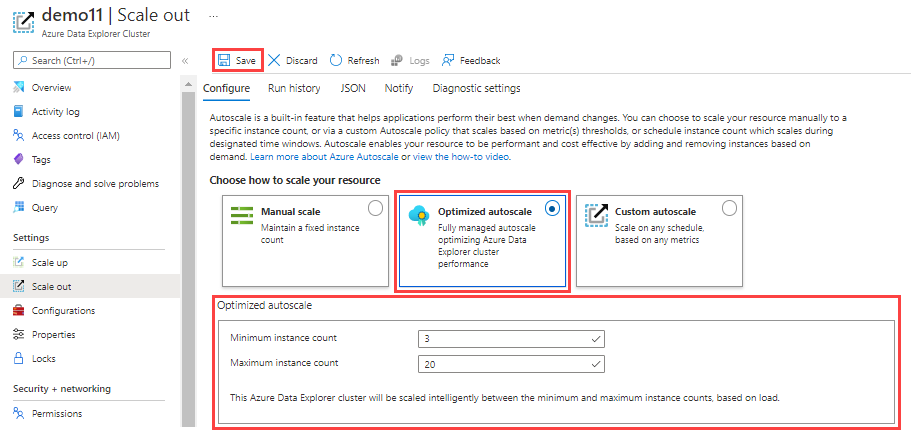
İyileştirilmiş otomatik ölçeklendirme çalışmaya başlar. Eylemleri, kümenin Azure'daki etkinlik günlüğünde görüntülenebilir.
İyileştirilmiş otomatik ölçeklendirme mantığı
İyileştirilmiş otomatik ölçeklendirme, tahmine dayalı veya reaktif mantık tarafından yönetilir. Tahmine dayalı mantık, kümenin kullanım desenini izler ve yüksek güvenle mevsimselliği tanımladığında kümenin ölçeklendirmesini yönetir. Aksi takdirde, kümenin gerçek kullanımını izleyen reaktif mantık, geçerli kaynak kullanımı düzeyine göre küme ölçek işlemlerine karar vermek için kullanılır.
Hem tahmine dayalı hem de reaktif akışlar için ana ölçümler şunlardır:
- CPU
- Önbellek kullanım faktörü
- Alım kullanımı
Hem tahmine dayalı hem de reaktif mantık, iyileştirilmiş otomatik ölçeklendirme yapılandırmasında tanımlandığı gibi kümenin boyut sınırlarına, minimum ve maksimum örnek sayısına bağlıdır. Kümenin kaynakları üzerindeki etkisi ve örnekleri eklemek veya kaldırmak için gereken sürenin yanı sıra tüm düğümler arasında sık erişimli önbelleği yeniden dengeleme nedeniyle küme ölçeğinin genişletilmesi ve ölçeğinin genişletilmesi istenmeyen bir işlemdir.
Tahmine dayalı otomatik ölçeklendirme
Tahmine dayalı mantık, kümenin son birkaç hafta içindeki kullanım desenine göre sonraki gün için kullanımını tahmin eder. Tahmin, kümenin boyutunu önceden ayarlamak için ölçeği daraltma veya genişletme işlemleri zamanlaması oluşturmak için kullanılır. Bu, yük değiştiğinde küme ölçeklendirme ve veri yeniden dengelemenin zamanında tamamlanmasını sağlar. Bu mantık özellikle günlük veya haftalık kullanım artışları gibi mevsimsel desenler için etkilidir.
Ancak, kullanımın tahmini aşan benzersiz bir artış gösterdiği senaryolarda, iyileştirilmiş otomatik ölçeklendirme reaktif mantığa geri döner. Bu durumda ölçek daraltma veya ölçeği genişletme işlemleri, en son kaynak kullanımı düzeyine göre geçici olarak gerçekleştirilir.
Reaktif otomatik ölçeklendirme
Ölçeği genişletme
Küme aşırı kullanım durumuna yaklaştığında, en iyi performansı korumak için bir ölçek genişletme işlemi gerçekleşir. Aşağıdaki koşullardan en az biri oluştuğunda ölçeği genişletme işlemi gerçekleştirilir:
- Önbellek kullanımı bir saatten fazladır
- CPU bir saatten uzun süredir yüksek
- Alım kullanımı bir saatten uzun süredir yüksek
Ölçeği daraltma
Küme az kullanıldığında, en iyi performansı korurken maliyeti düşürmek için bir ölçeklendirme işlemi gerçekleşir. Kümede ölçeklendirmenin güvenli olduğunu doğrulamak için birden çok ölçüm kullanılır.
Kaynaklarda aşırı yükleme olmadığından emin olmak için ölçeklendirme gerçekleştirilmeden önce aşağıdaki ölçümler değerlendirilir:
- Önbellek kullanımı yüksek değil
- CPU ortalamanın altında
- Alım kullanımı ortalamanın altında
- Akış alma kullanılıyorsa akış alma kullanımı yüksek değildir
- Canlı tutma ölçümü, tanımlanan en düşük değerin üzerindedir, düzgün işlenir ve kümenin yanıt veren olduğunu belirten zamanında
- Sorgu azaltma yok
- Başarısız sorgu sayısı tanımlı minimumun altında
Not
Mantık ölçeği, iyileştirilmiş ölçeğin uygulanmasından önce 1 günlük bir değerlendirme gerektirir. Bu değerlendirme saatte bir gerçekleştirilir. Anında bir değişiklik gerekiyorsa el ile ölçeklendirmeyi kullanın.
Özel otomatik ölçeklendirme
İyileştirilmiş otomatik ölçeklendirme önerilen ölçeklendirme seçeneği olsa da, Azure özel otomatik ölçeklendirmesi de desteklenir. Özel otomatik ölçeklendirmeyi kullanarak kümenizi belirttiğiniz ölçümlere göre dinamik olarak ölçeklendikleyebilirsiniz. Özel otomatik ölçeklendirmeyi yapılandırmak için aşağıdaki adımları kullanın.
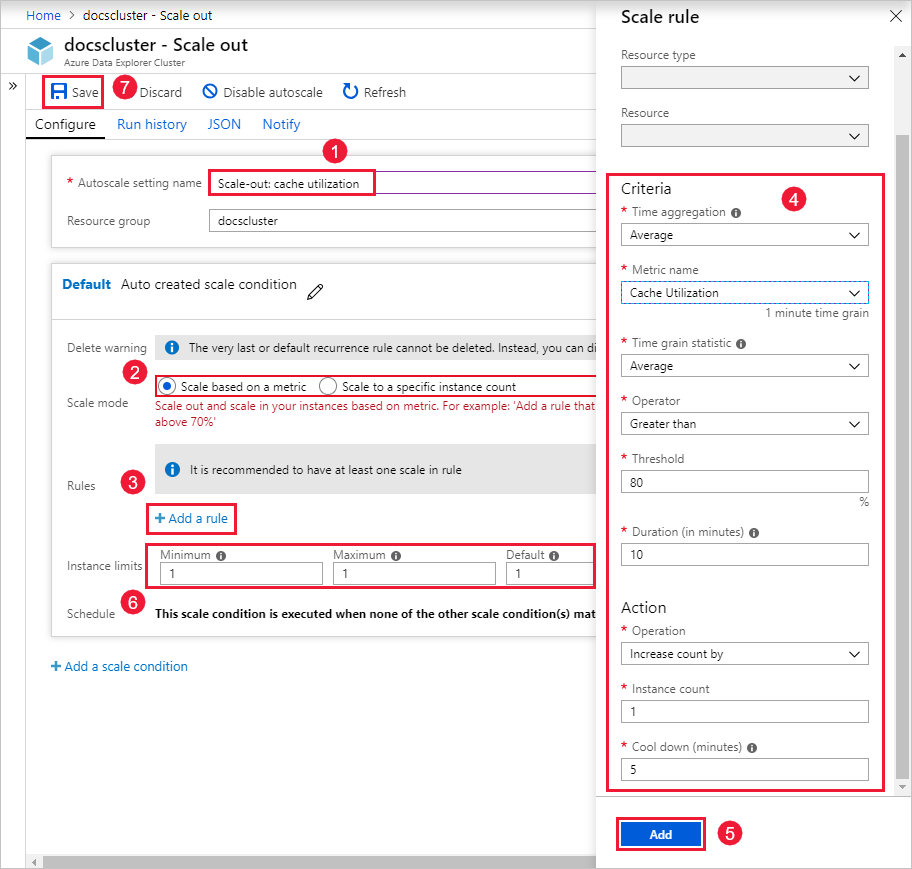
Otomatik ölçeklendirme ayarı adı kutusuna Ölçek genişletme: önbellek kullanımı gibi bir ad girin.
Ölçeklendirme modu için Ölçüme göre ölçeklendir'i seçin. Bu mod dinamik ölçeklendirme sağlar. Belirli bir örnek sayısı için ölçeklendir'i de seçebilirsiniz.
+ Kural ekle'yi seçin.
Sağdaki Ölçek kuralı bölümünde her ayarın değerlerini girin.
Ölçütler
Ayar Açıklama ve değer Toplam süre Ortalama gibi bir toplama ölçütü seçin. Ölçüm adı Ölçeklendirme işleminin temel alınmasını istediğiniz ölçümü ( Önbellek Kullanımı gibi) seçin. Zaman dilimi istatistiği Ortalama, Minimum, Maksimum ve Toplam arasında seçim yapın. Operatör Büyük veya eşittir gibi uygun seçeneği belirtin. Eşik Uygun bir değer seçin. Örneğin, önbellek kullanımı için yüzde 80 iyi bir başlangıç noktasıdır. Süre (dakika) Ölçümleri hesaplarken sistemin geriye bakabilmek için uygun bir süre seçin. Varsayılan değer olan 10 dakika ile başlayın. Eylem
Ayar Açıklama ve değer İşlem Ölçeği daraltmak veya ölçeği genişletmek için uygun seçeneği belirleyin. Örnek sayısı Ölçüm koşulu karşılandığında eklemek veya kaldırmak istediğiniz düğüm veya örnek sayısını seçin. Soğuma (dakika) Ölçeklendirme işlemleri arasında beklemek için uygun bir zaman aralığı seçin. Varsayılan olarak beş dakika ile başlayın. Add (Ekle) seçeneğini belirleyin.
Soldaki Örnek sınırları bölümünde her ayarın değerlerini girin.
Ayar Açıklama ve değer Minimum Kullanımdan bağımsız olarak kümenizin ölçeklendirilmeyeceği örnek sayısı. Maksimum Kullanımdan bağımsız olarak kümenizin yukarıda ölçeklendirmeyeceği örnek sayısı. Default Varsayılan örnek sayısı. Kaynak ölçümlerini okumayla ilgili sorunlar varsa bu ayar kullanılır. Kaydet’i seçin.
Azure Veri Gezgini kümeniz için yatay ölçeklendirmeyi yapılandırmış oldunuz. Dikey ölçeklendirme için başka bir kural ekleyin. Küme ölçeklendirme sorunlarıyla ilgili yardıma ihtiyacınız varsa Azure portal bir destek isteği açın.
İlgili içerik
- Ölçümlerle Azure Veri Gezgini performansını, durumunu ve kullanımını izleme
- Kümenin uygun boyutlandırması için küme dikey ölçeklendirmesini yönetin.
Geri Bildirim
Çok yakında: 2024 boyunca, içerik için geri bildirim mekanizması olarak GitHub Sorunları’nı kullanımdan kaldıracak ve yeni bir geri bildirim sistemiyle değiştireceğiz. Daha fazla bilgi için bkz. https://aka.ms/ContentUserFeedback.
Gönderin ve geri bildirimi görüntüleyin